

|
MicrosoftExcel2010,可以通过比以往更多的方法分析、管理和共享信息,从而帮助您做出更好、更明智的决策。全新的分析和可视化工具可帮助您跟踪和突出显示重要的数据趋势。可以在移动办公时从几乎所有 Web 浏览器或 Smartphone 访问您的重要数据。您甚至可以将文件上载到网站并与其他人同时在线协作。无论您是要生成财务报表还是管理个人支出,使用 Excel 2010 都能够更高效、更灵活地实现您的目标。 1、打开要进行求和的表格,选中D列,单击菜单栏--数据--升序按钮。 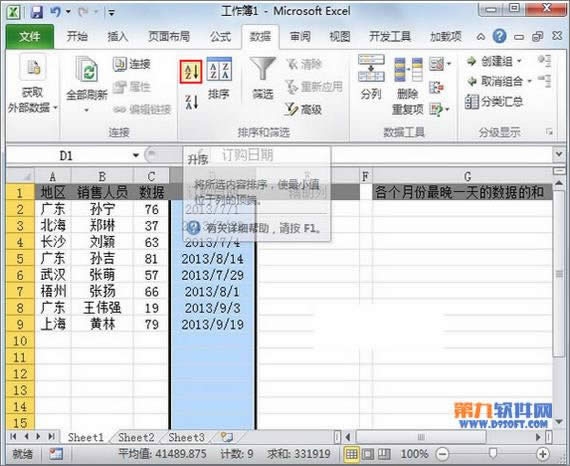 2、弹出排序提醒对话框,选择扩展选定区域,开始排序。 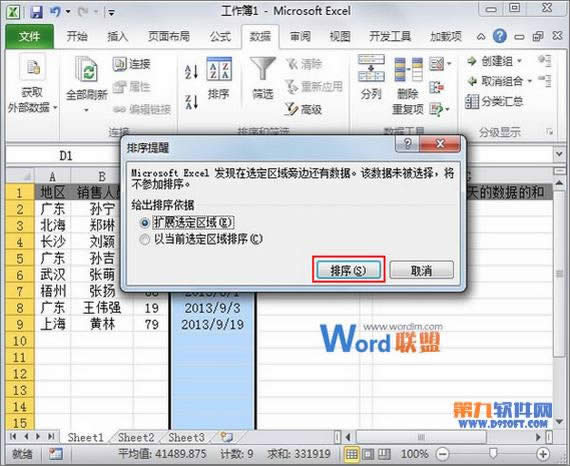 3、然后在辅助列E2单元格输入公式: =VLOOKUP(EOMONTH(D2,0),$D$2:$D$9,1)=D2 公式1的意义我之后为大家讲解。 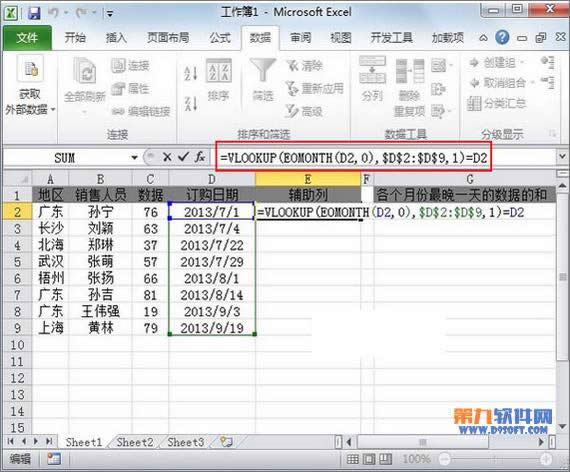 4、回车得到结果FALSE,鼠标移动到右下角,出现+号填充柄,双击,将整个数据填充完毕。 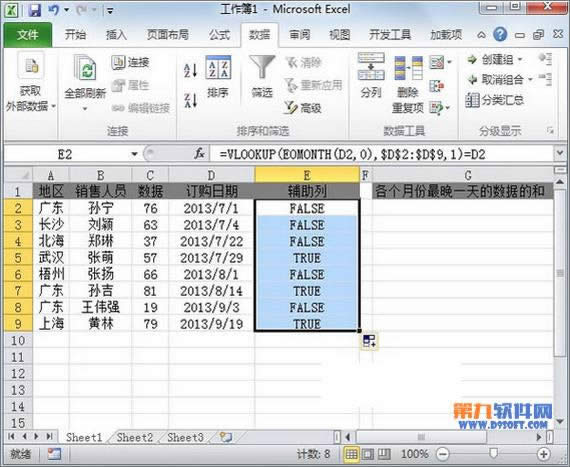 5、然后在G2单元格输入: =SUMIF(E2:E9,"TRUE",C2:C9) 作为公式2. 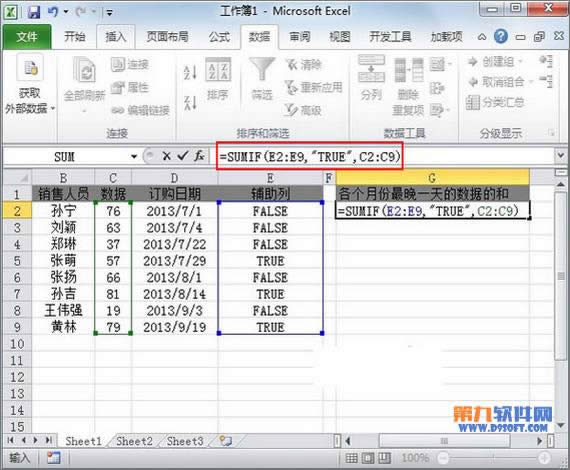 7、结果显示217,下面我们来看看是不是正确,凭眼力找到7、8、9月份最晚的数据,Ctrl键选中,改为红色,从下方的状态栏里面可以清清楚楚的看到求和结果为217,验证了公式的正确性。 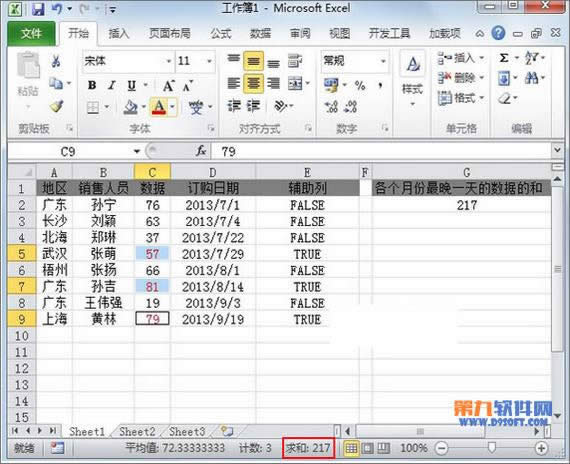 公式意义 公式1:首先,eomonth函数会返回月份的最后一天,例如,7月份的最后一天是31号,然后,vlookup函数会匹配出最接近最后一天的日期,最后,在判断是否和D2单元格相等。 公式2:将E列TRUE所对应的C列的数据进行求和。 Excel 2010 提供了供人们在工作簿上协同工作的简便方法,提高了人们的工作质量。 |
温馨提示:喜欢本站的话,请收藏一下本站!